1、Go安装
下载
下载地址:https://golang.org/dl/(访问不了,可以去Go下载 - Go语言中文网 - Golang中文社区)
我用的版本是最新版本 1.12.4
安装目录比如:D:\Program\Go\1.12.5
2、环境配置
GOROOT:D:\Program\Go\1.12.5
GOPATH:D:\Program\Go\1.12.5\gopath (可以按照自己情况配置)
需要将 %GOPATH%\bin 加到Path环境配置中
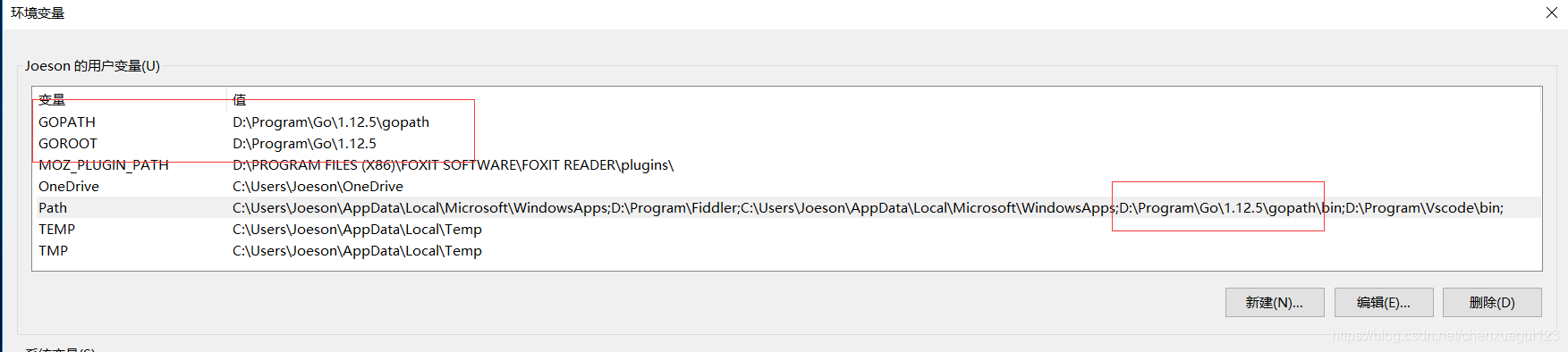
GOROOT 是golang安装目录
GOPATH
src存放源代码(比如:.go .c .h .s等) 按照golang默认约定,go run,go install等命令的当前工作路径(即在此路径下执行上述命令)。pkg编译时生成的中间文件(比如:.a)golang编译包时bin编译后生成的可执行文件(为了方便,可以把此目录加入到 $PATH 变量中,如果有多个gopath,那么使用${GOPATH//://bin:}/bin添加所有的bin目录)
GOPATH允许多个目录,当有多个目录时,请注意分隔符,多个目录的时候Windows是分号; 当有多个GOPATH时默认将go get获取的包存放在第一个目录下
之后cmd 运行 go version,显示版本,则安装成功
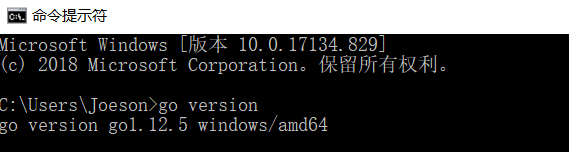
3、安装插件
在cmd下运行下面代码
go get -u -v github.com/nsf/gocode
go get -u -v github.com/rogpeppe/godef
go get -u -v github.com/golang/lint/golint
go get -u -v github.com/lukehoban/go-find-references
go get -u -v github.com/lukehoban/go-outline
go get -u -v sourcegraph.com/sqs/goreturns
go get -u -v golang.org/x/tools/cmd/gorename
go get -u -v github.com/tpng/gopkgs
go get -u -v github.com/newhook/go-symbols4、下载安装配置Visual Studio Code
安装
下载路径:Visual Studio Code - Code Editing. Redefined
我这里用的版本是 1.33.1
配置
1、配置settings.json
File -> Perferences -> Setttings -> 然后搜索go -> 点击Go Configuration -> 点击 Edit in settings.json
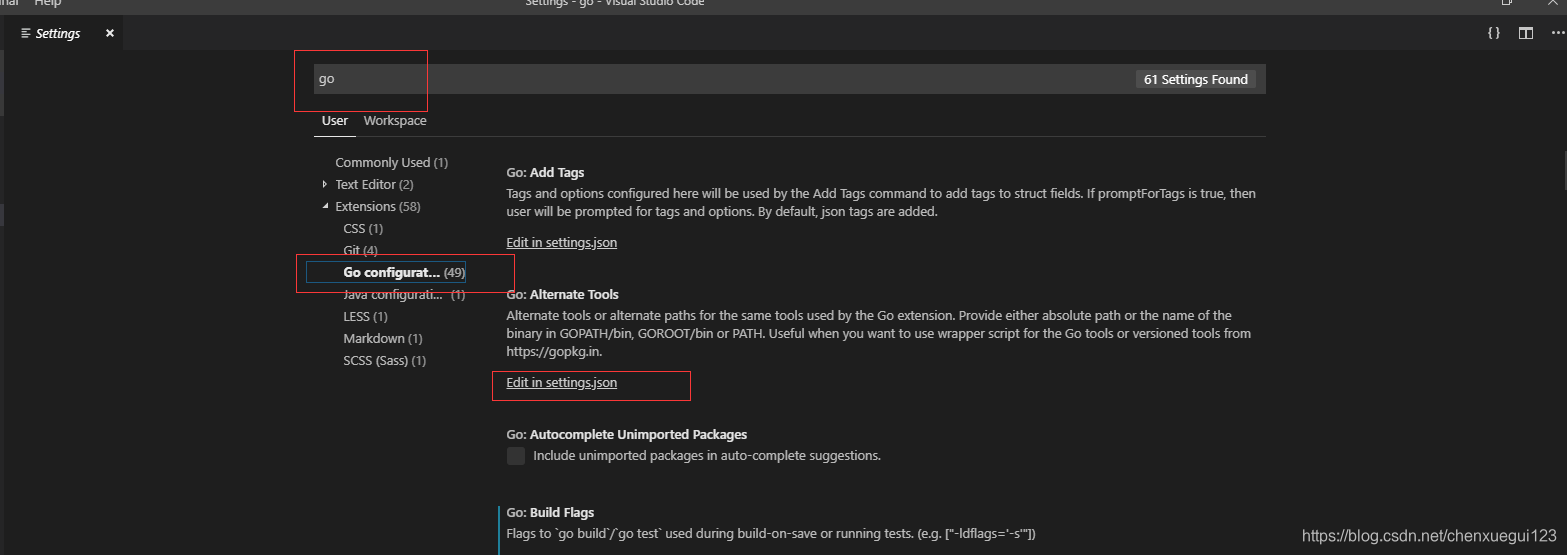
然后粘贴下面代码
{
"files.autoSave": "onFocusChange",
"go.buildOnSave": true,
"go.lintOnSave": true,
"go.vetOnSave": true,
"go.buildFlags": [],
"go.lintFlags": [],
"go.vetFlags": [],
"go.formatOnSave": true,
"go.formatTool": "goreturns",
"go.goroot": "D:/Program/Go/1.12.5", //按照自己配置的goroot进行调整
"go.gopath": "D:/Program/Go/1.12.5/gopath" //按照自己配置的 gopath 进行调整
}2、删除当前用户文件夹中的GO插件目录,因为后面会直接使用源码进行安装和调试
路径 C:\Users\【系统用户名】\.vscode\extensions 下面的 go插件目录
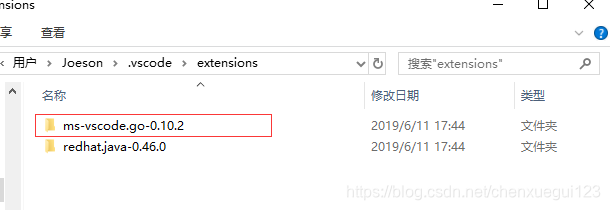
然后执行命令 git clone https://github.com/Microsoft/vscode-go 生成新的go 插件
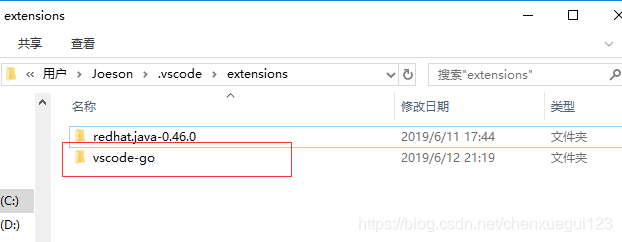
5、NodeJs安装
因为VSCode中调试GO需要使用npm,所以这里提前安装好NodeJS
下载路径:Node.js — Download
更新中。。。






















 1954
1954

 被折叠的 条评论
为什么被折叠?
被折叠的 条评论
为什么被折叠?








